تثبيت منطقة في Microsoft Excel
عند العمل مع كمية كبيرة من البيانات على ورقة في برنامج Microsoft Excel ، يجب عليك باستمرار التحقق من بعض المعلمات. ولكن ، إذا كان هناك الكثير منها ، وتتجاوز منطقتها حدود الشاشة ، فإن تحريك شريط التمرير بشكل دائم أمر غير مريح تمامًا. لقد اعتنى مطورو برامج Excel بالراحة التي توفرها للمستخدمين ، بعد أن نفذوا في هذا البرنامج القدرة على توحيد المناطق. لنكتشف كيفية إصلاح منطقة على ورقة في Microsoft Excel.
تثبيت المناطق
سننظر في كيفية إصلاح المناطق في ورقة العمل باستخدام مثال تطبيق Microsoft Excel 2010. ولكن ، مع نجاح لا يقل ، يمكن تطبيق الخوارزمية الموضحة أدناه على تطبيقات Excel 2007 و 2013 و 2016.
لبدء تحديد المنطقة ، يلزمك الانتقال إلى علامة التبويب "عرض". بعد ذلك ، حدد الخلية الموجودة أسفل وإلى يمين المنطقة الراسية. بمعنى ، سيتم إصلاح المنطقة بأكملها التي ستكون فوق وإلى يسار هذه الخلية.
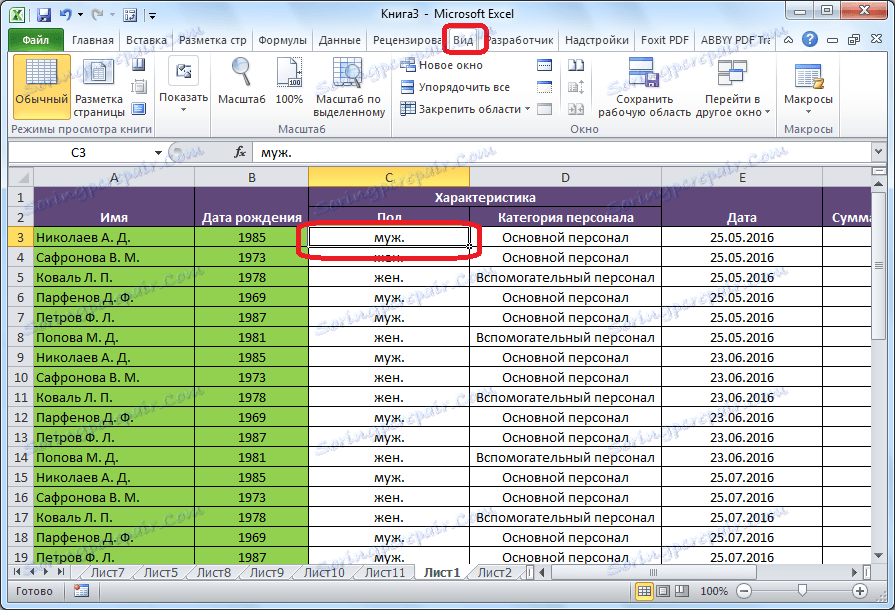
بعد ذلك ، انقر فوق الزر "Lock areas" ، الموجود على الشريط في مجموعة أدوات "Window". في القائمة المنسدلة التي تظهر ، حدد خيار "قفل المناطق".
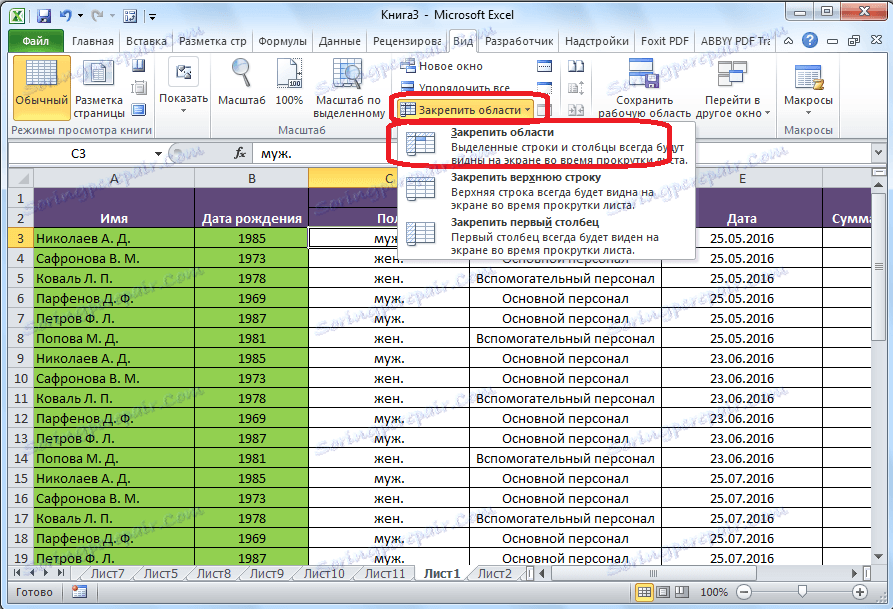
بعد ذلك ، سيتم إصلاح المنطقة الواقعة أعلى وإلى يسار الخلية المحددة.
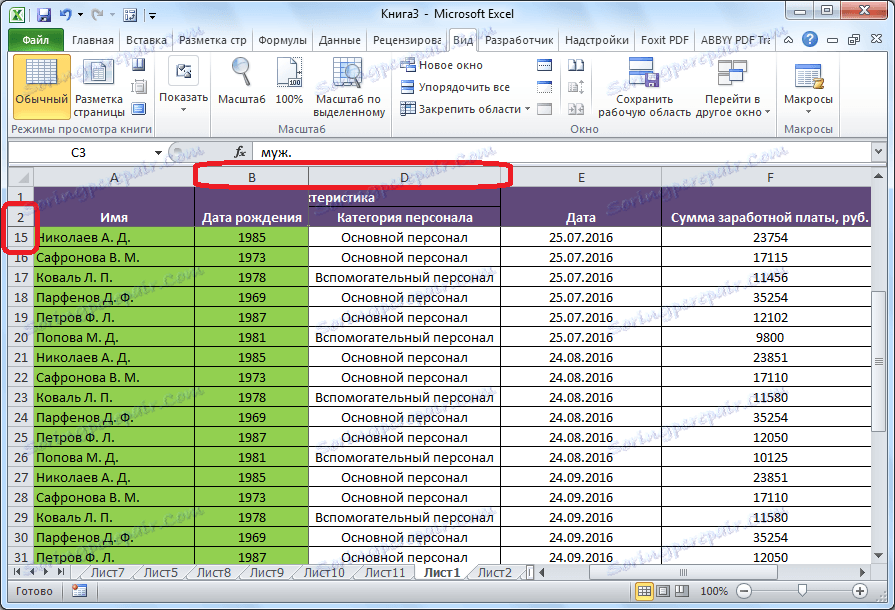
إذا حددت الخلية الأولى على اليسار ، فسيتم إصلاح جميع الخلايا الموجودة فوقها.

هذا مناسب خاصة عندما يتكون رأس الجدول من عدة أسطر ، بما أن الاستقبال به ربط الصف العلوي تبين أنها غير قابلة للتطبيق.
وبالمثل ، إذا قمت بتطبيق المرساة من خلال تحديد الخلية الأعلى ، فسيتم تثبيت المنطقة بأكملها على يسارها.
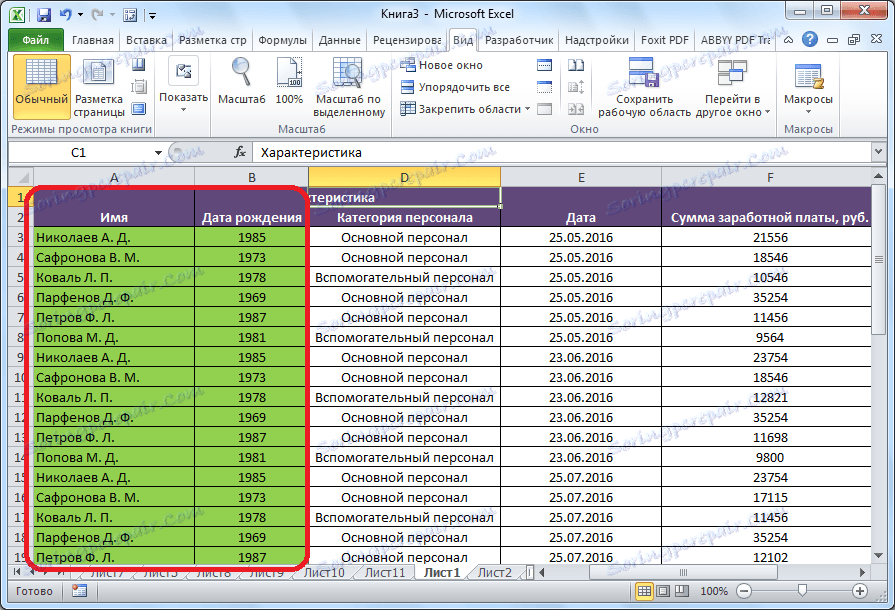
فصل المناطق
من أجل فتح المناطق الثابتة ، لا تحتاج إلى تحديد الخلايا. يكفي النقر على الزر الموجود على "مناطق تثبيت" الشريط ، وتحديد خيار "قم بإلغاء تحديد المناطق".
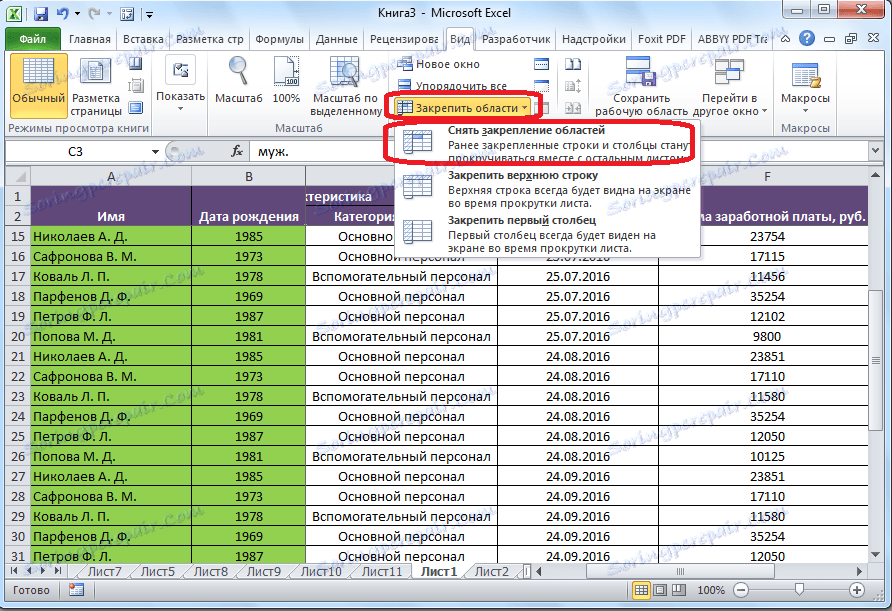
بعد ذلك ، سيتم تفكيك جميع النطاقات الثابتة الموجودة في هذه الورقة.
كما ترون ، فإن إجراء تأمين المناطق وفكّها في برنامج Microsoft Excel أمر بسيط للغاية ، ويمكن حتى القول أنه بديهي. الجزء الأصعب هو العثور على علامة التبويب اللازمة للبرنامج ، حيث توجد أدوات حل هذه المشاكل. ولكن ، من جانبنا ، تم وصف إجراء فصل المناطق وتأمينها في جدول البيانات هذا بشيء من التفصيل. هذه ميزة مفيدة للغاية ، لأنك ، باستخدام وظيفة مناطق الإصلاح ، يمكنك تحسين إمكانية الاستخدام بشكل كبير في Microsoft Excel ، وتوفير وقتك.